Windows 上に Rails の開発環境を構築しようかと思ったのでとりあえず Windows Subsystem for Linux(WSL) の Ubuntu を入れてみた。Ubuntu 以外にも openSUSE や SUSE Linux, Debian, Kali なども用意されている。好きなディストリビューションを選べるのも良い。
Windows 10 に WSL の Ubuntu をインストールする方法
Ubuntu は Windows Store からインストールできるのだが、その前に Windows の設定を変更する必要がある。
WSL を利用するにはまずコントロールパネルの「プログラムの機能」より「Windowsの機能の有効化または無効化」を開く。
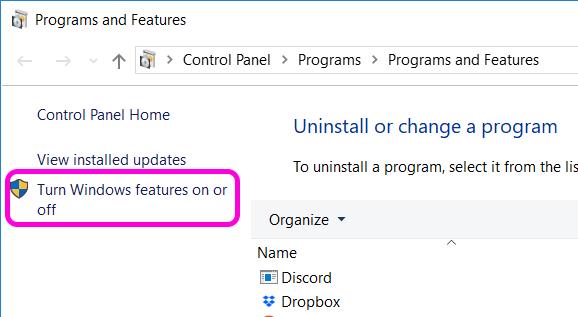
チェックボックスが並んでいるのでその中から「Windows Subsystem for Linux」の項目にチェックを入れる。
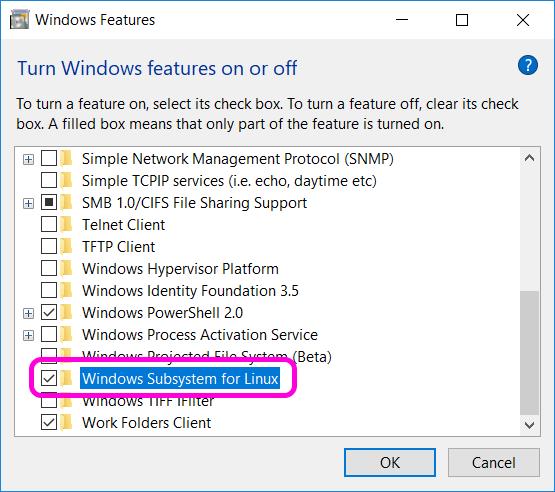
そうすると Windows の再起動を要求されるので再起動し、Windows Store から Ubuntu のページを開く。
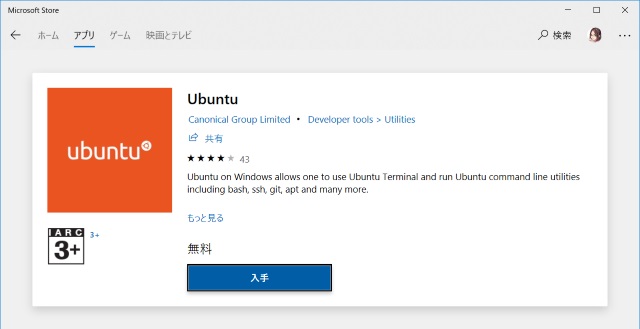
Store 上には Ubuntu だけでなく Ubuntu 18.04 LTS や Ubuntu 16.04 LTS とバージョン別に用意されているが、特にこだわりが無ければ何もバージョンのついていないものを利用すれば良い。そうすれば勝手に最新版(現時点では18.04)がインストールされる。
「入手」のボタンを押して暫くするとインストールが完了する。そうするとボタンが「起動」に変化する。

起動すると更にインストール作業が進み、しばらく待つとユーザー名とパスワードを入力するように求められる。Windows のユーザー名とパスワードと同じである必要は無い、と英語で書いてあるので好きに決めよう。
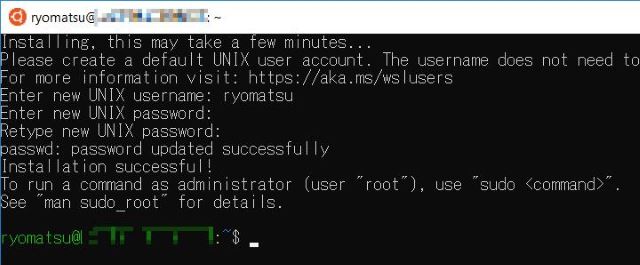
これで Ubuntu が利用可能になった。とりあえず最初は sudo apt-get update と sudo apt-get upgrade コマンドで各種パッケージを最新にしておくと良いと思う。
Windows のディレクトリは /mnt/ 以下にドライブごとマウントされる。
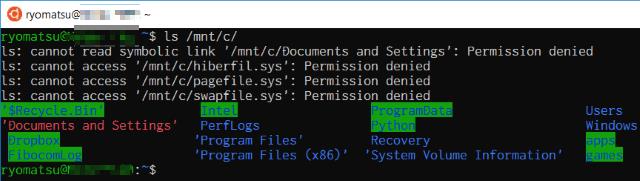
WSL を利用する際はスタートメニューから Ubuntu を起動しても良いが、wsl-terminal などのソフトウェアを利用するとより使いやすいので常用するならそちらをオススメする。

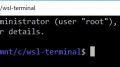
コメント